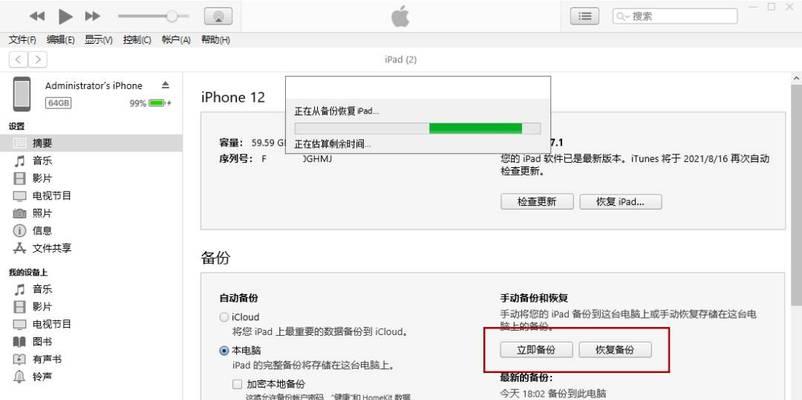共享打印机是在办公环境中常见的设备,它可以方便地连接多台电脑并进行打印操作。然而,有时候我们会遇到共享打印机拒绝访问的问题,导致无法正常使用打印功能。本文将介绍如何解决这个问题,帮助大家顺利使用共享打印机。

1.确认网络连接正常
在使用共享打印机之前,首先要确保电脑与网络的连接正常。检查网络连接状态,查看是否可以正常上网,如果有问题则需要修复网络连接。
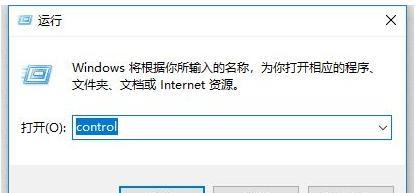
2.检查共享打印机设置
在计算机的控制面板中,找到“设备和打印机”选项,然后右键点击共享打印机的图标,选择“属性”。在属性窗口中,确认共享设置是否正确,确保已经将打印机设置为共享状态。
3.检查防火墙设置
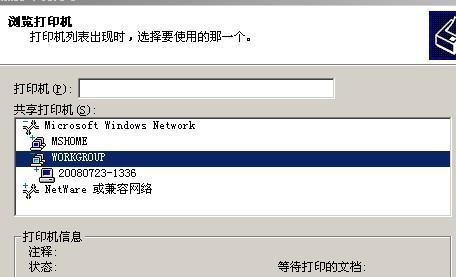
防火墙可能会阻止共享打印机的访问。打开计算机的防火墙设置,检查是否有针对打印机的阻止规则,如果有,则需要将其删除或修改为允许访问。
4.确认权限设置正确
共享打印机的访问权限设置也可能导致拒绝访问的问题。在共享打印机的属性窗口中,点击“安全”选项卡,确保用户或用户组拥有正确的权限,包括允许打印、管理和控制等权限。
5.重启共享打印机和电脑
有时候,共享打印机和电脑之间的通信出现问题,导致拒绝访问。尝试先关闭共享打印机和电脑,然后重新启动它们,看是否能够解决问题。
6.更新驱动程序
过时的或不兼容的驱动程序可能会导致共享打印机拒绝访问。访问打印机制造商的官方网站,下载并安装最新的驱动程序,确保与共享打印机兼容。
7.检查网络设置
确认电脑的网络设置正确无误,包括IP地址、子网掩码和网关等。如果设置错误或冲突,则需要进行调整以保证正常访问共享打印机。
8.使用管理员权限登录
以管理员身份登录计算机,有时候可以解决共享打印机拒绝访问的问题。右键点击打印机图标,选择“运行管理员”或“以管理员身份运行”,然后尝试重新访问共享打印机。
9.检查网络连接速度
网络连接速度过慢可能导致共享打印机的访问被拒绝。确保网络连接正常且速度稳定,可以通过测速工具检测网络速度,如有问题则需要优化网络连接。
10.检查硬件连接
共享打印机和电脑之间的硬件连接也可能出现问题,导致访问被拒绝。检查打印机的电源和数据线是否连接正常,如果有问题则需要重新插拔。
11.清除打印队列
打印队列中的堆积的打印任务可能会导致共享打印机拒绝访问。清除打印队列中的所有任务,然后尝试重新访问共享打印机。
12.重装驱动程序
如果驱动程序出现故障或损坏,可能会导致共享打印机无法访问。尝试卸载并重新安装打印机的驱动程序,然后重新配置共享设置。
13.更新操作系统
操作系统的更新补丁可以修复一些共享打印机拒绝访问的问题。确保计算机的操作系统是最新的版本,同时也更新相关的安全补丁和驱动程序。
14.联系技术支持
如果以上方法都无法解决共享打印机拒绝访问的问题,可以联系打印机制造商或相关的技术支持团队,寻求他们的帮助和指导。
15.小结
共享打印机拒绝访问可能是由于多种原因引起的,可以通过确认网络连接、设置共享打印机、检查防火墙和权限设置、重启设备、更新驱动程序等方法来解决问题。如果仍然无法解决,可以考虑联系技术支持寻求进一步的帮助。最终目的是确保共享打印机可以正常访问,提高工作效率。